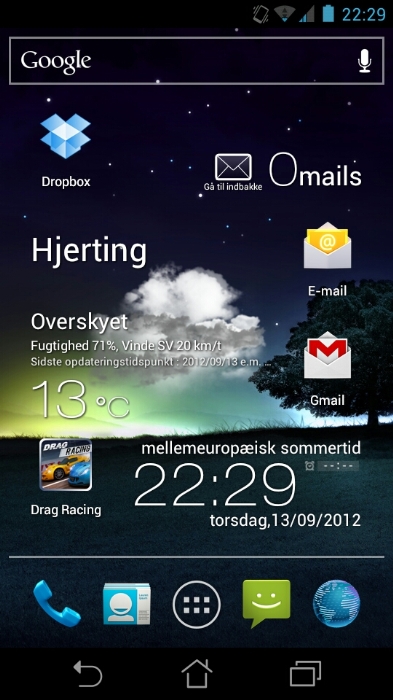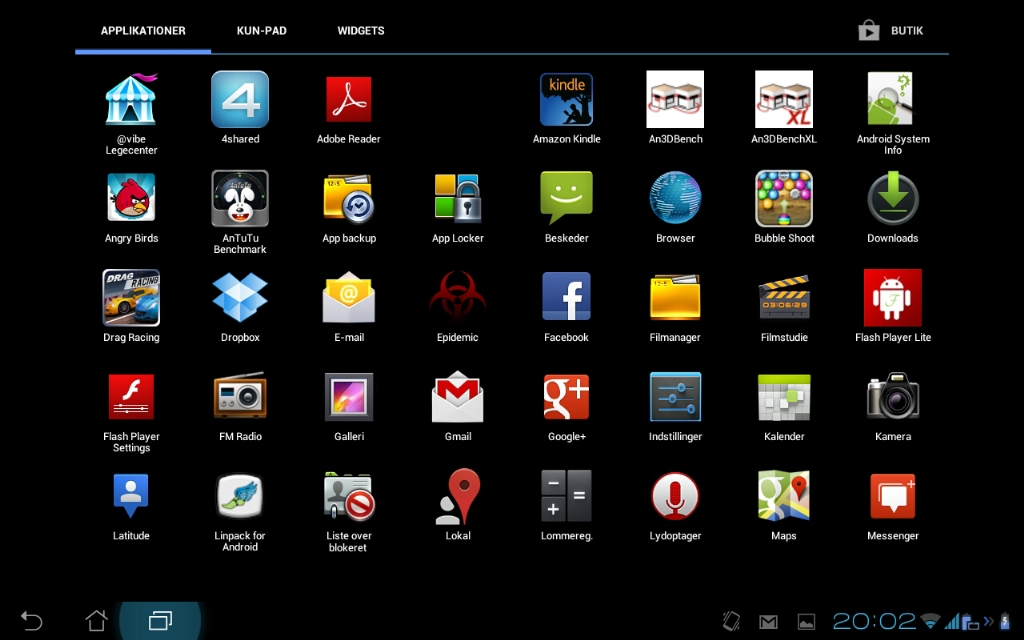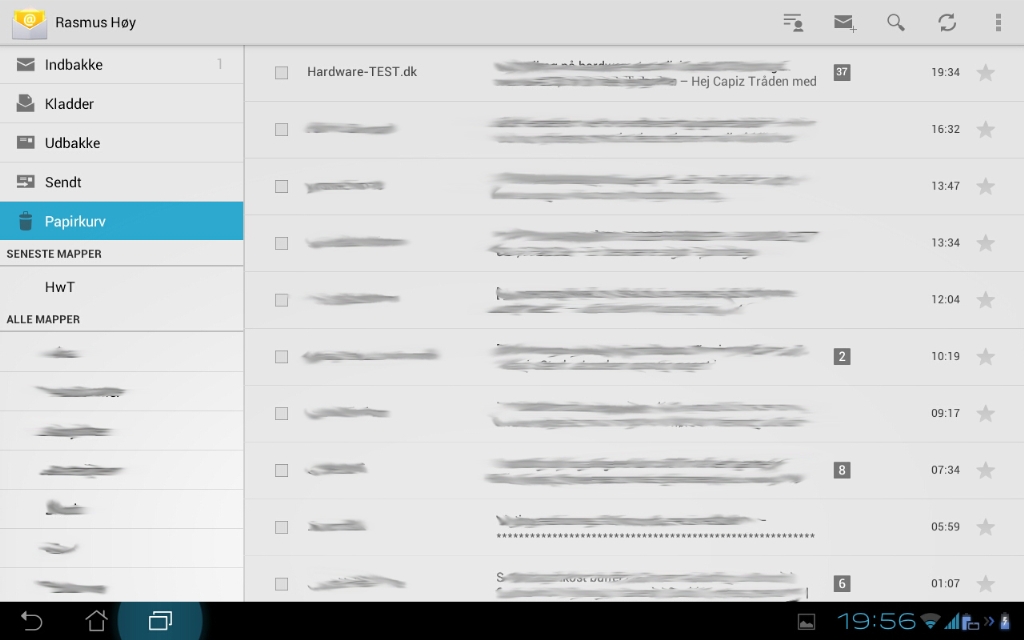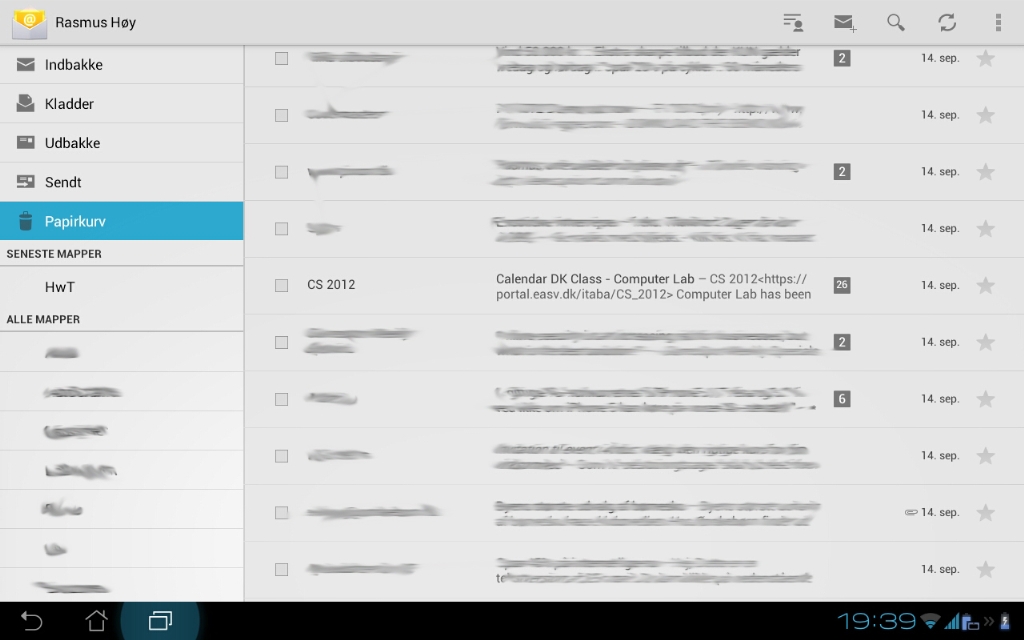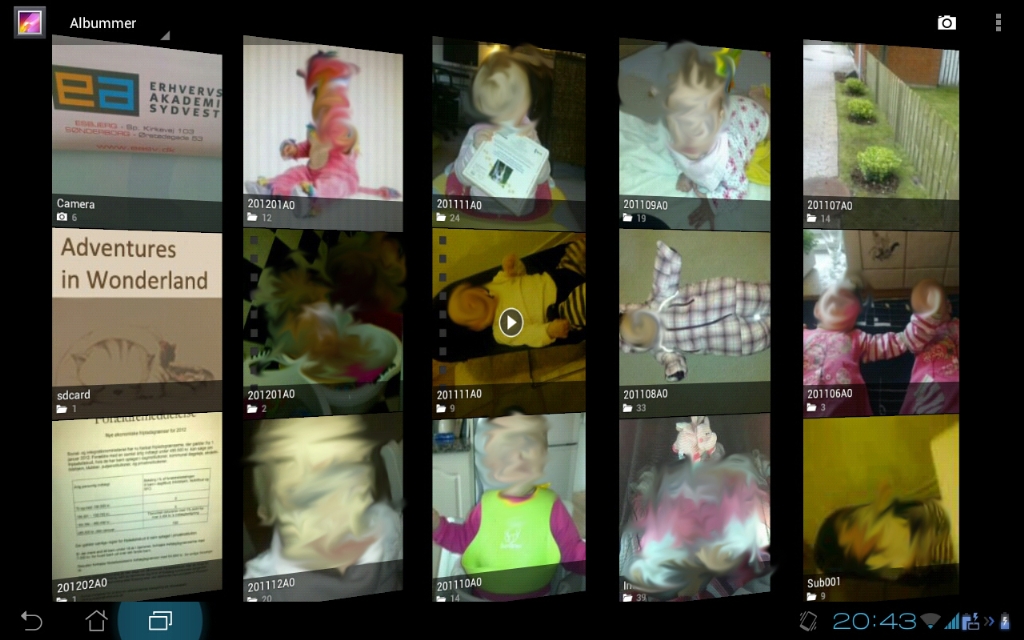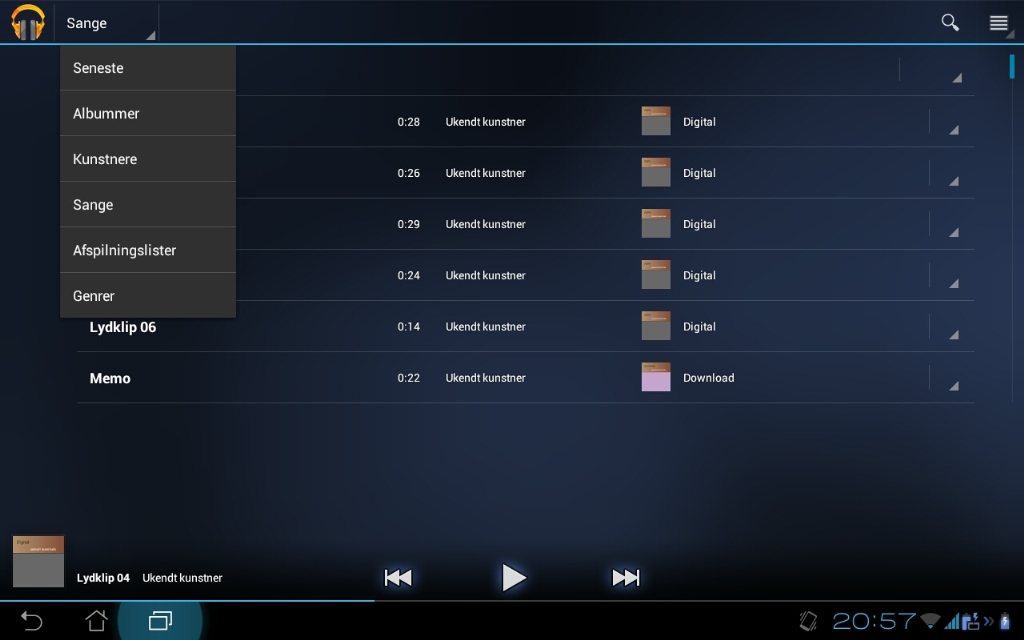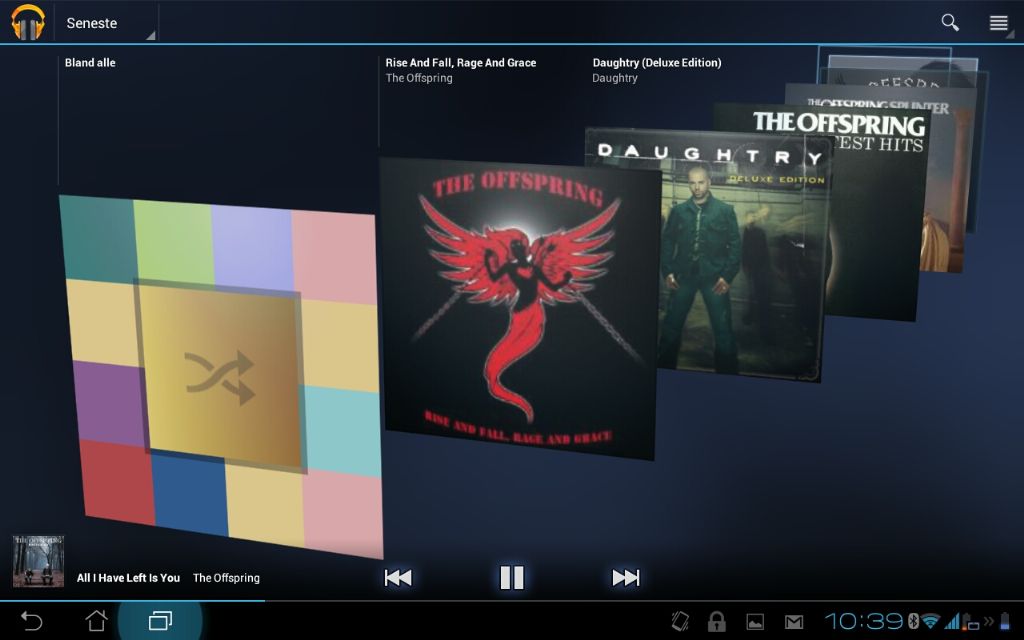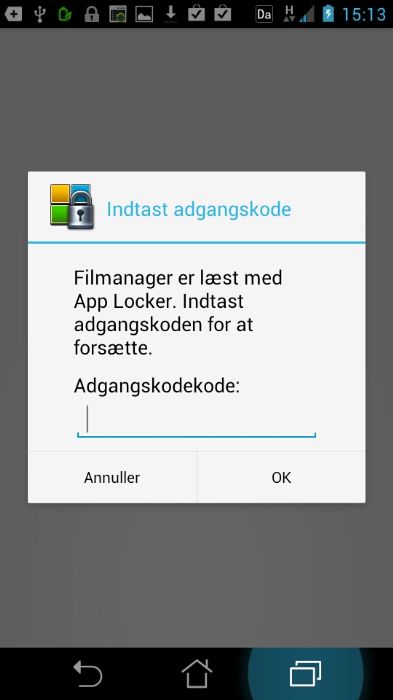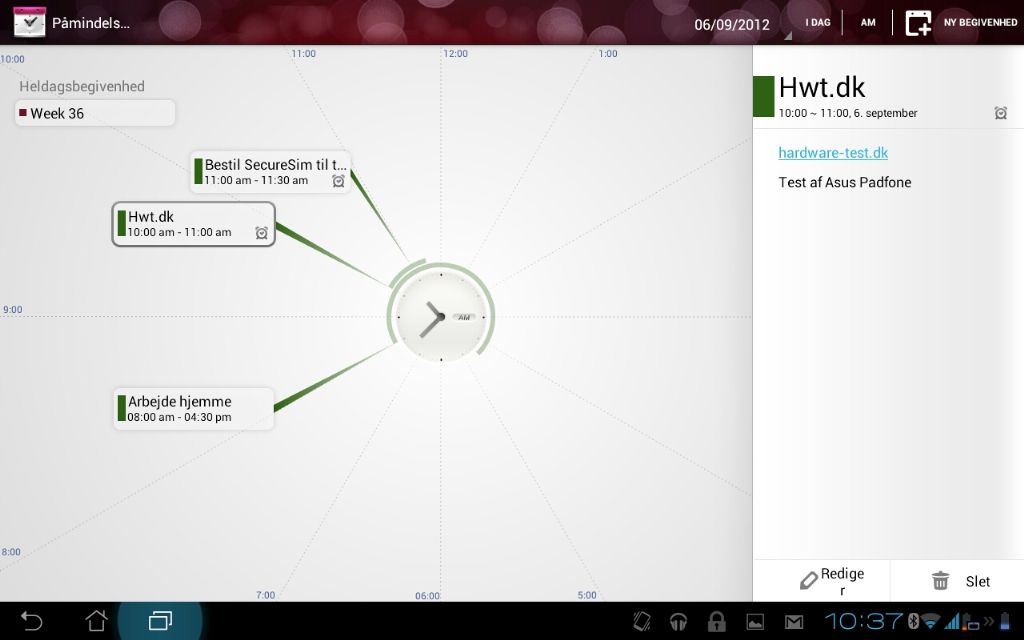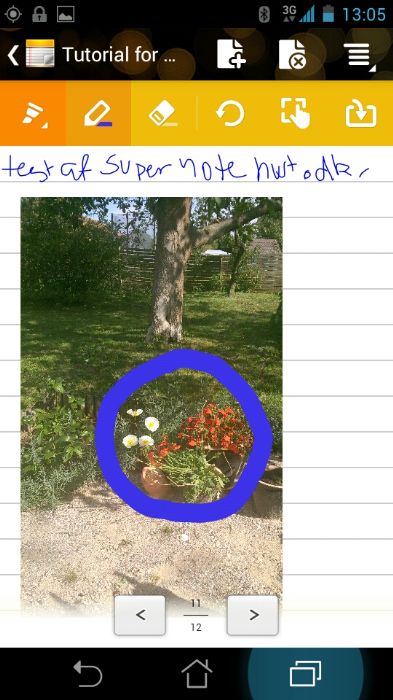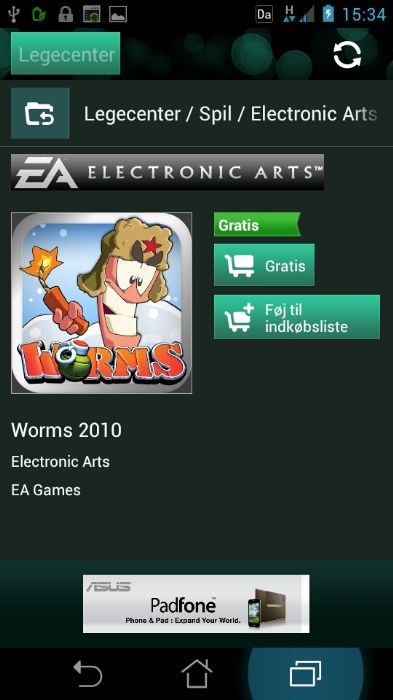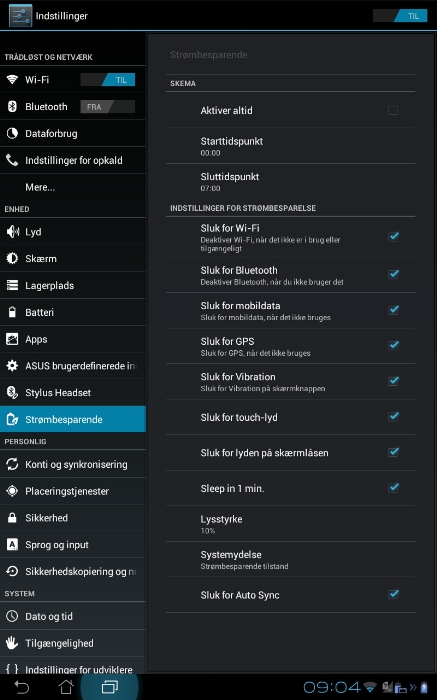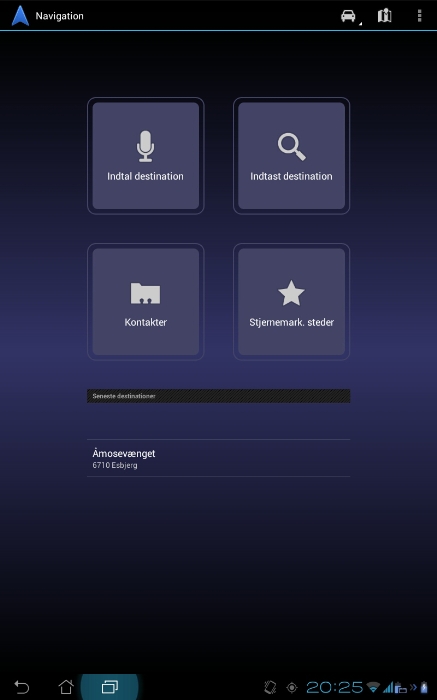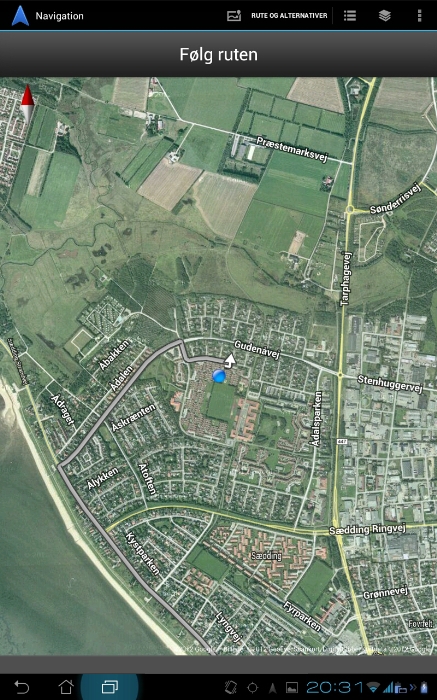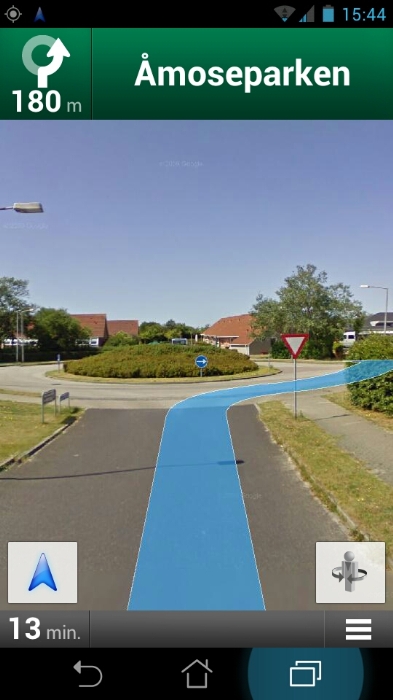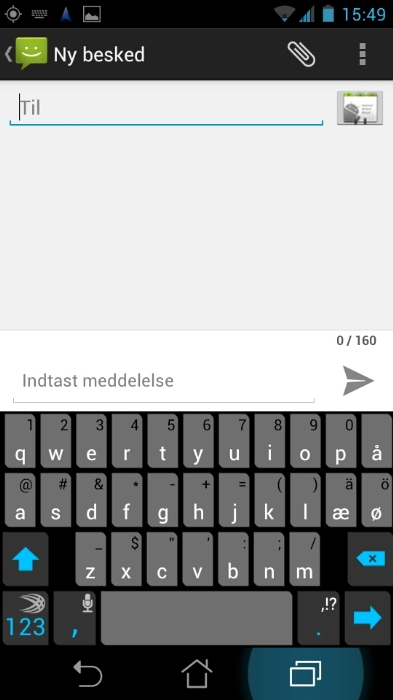Software
I dette afsnit vil jeg gennemgå nogle af de funktioner telefonen byder på, og jeg vil supplere med en del screenshots.
Forsiden på telefonen er meget overskuelig, og en ting der er meget anderledes end min nuværende iPhone 4S, er, at man kan lave ikon-genveje på ”skrivebordet”. Telefonen er opdelt i en grid på 16 felter, så man kan flytte rundt på de genveje man nu vil have. Ikonet i midten af bunden er applikationsviseren. Her kan man se alle de programmer, man har installeret, og derfra kan man trække en genvej ud på ”skrivebordet”. Der er dog et begrænset antal genveje, man kan have, da der kun er 5 sider. Ikoner som vejret og email-oplyseren bruger flere pladser, så det skal man lige have i mente.
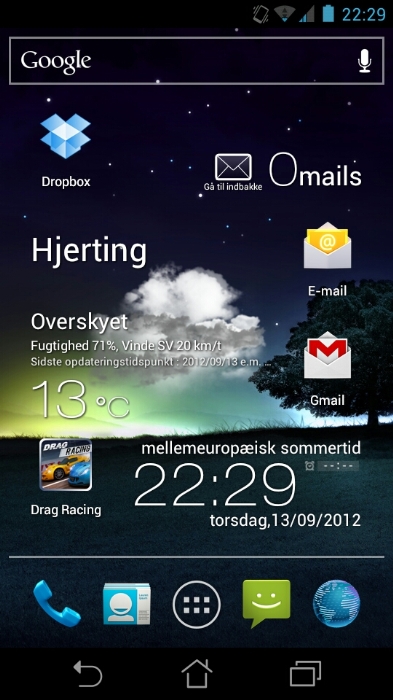
På PadStation er ”skrivebordet” inddelt i 48 felter, men igen kun 5 sider. Ikoner på Padfone og PadStation følger ikke med over på hinanden, hvilket jeg synes, er helt genialt. Så man kan have en type præferencer, når man bruger PadStation, og en helt anden når man bruger Padfonen.
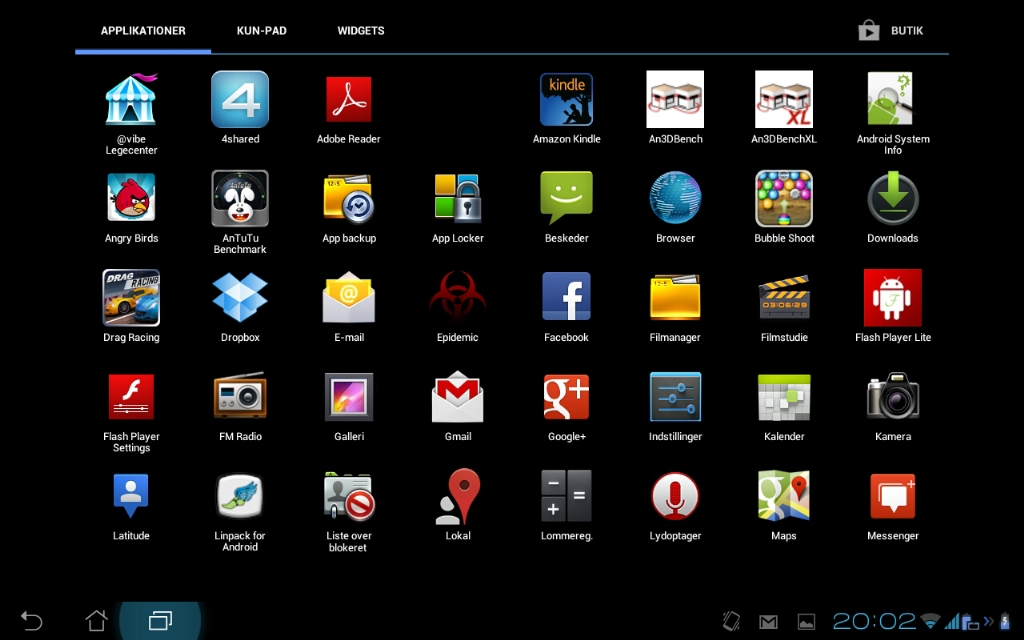
Email programmet er lidt mere opdateret end, jeg har været vant til på en smartphone. Det grupperer alle e-mails, så ”samtaler” er samlet, hvilket gør det usædvanligt nemt at tilgå samtaler uden at skulle gennemgå hele sit e-mail lager.
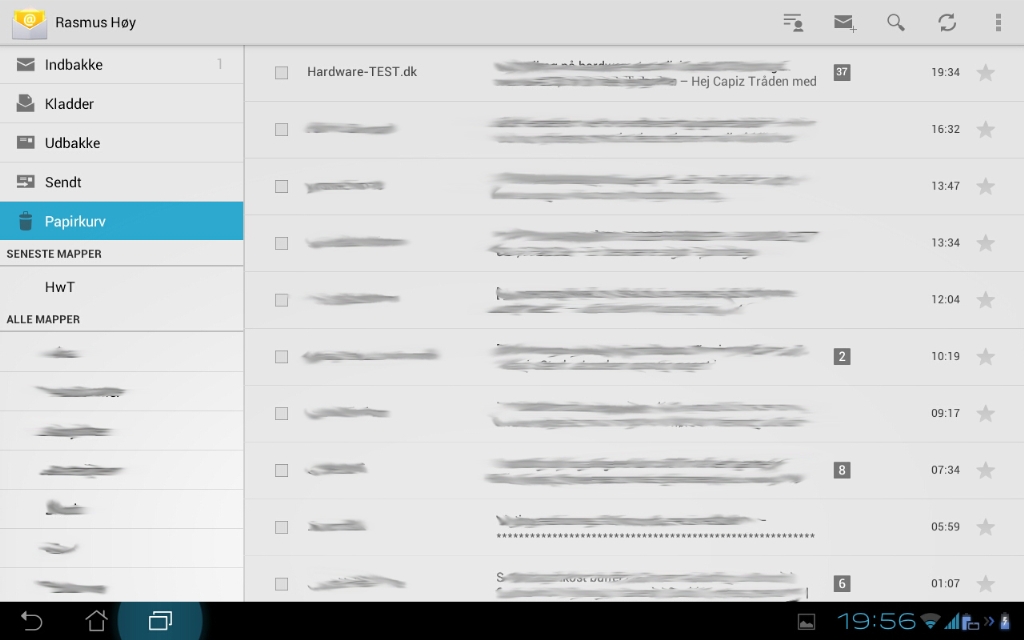
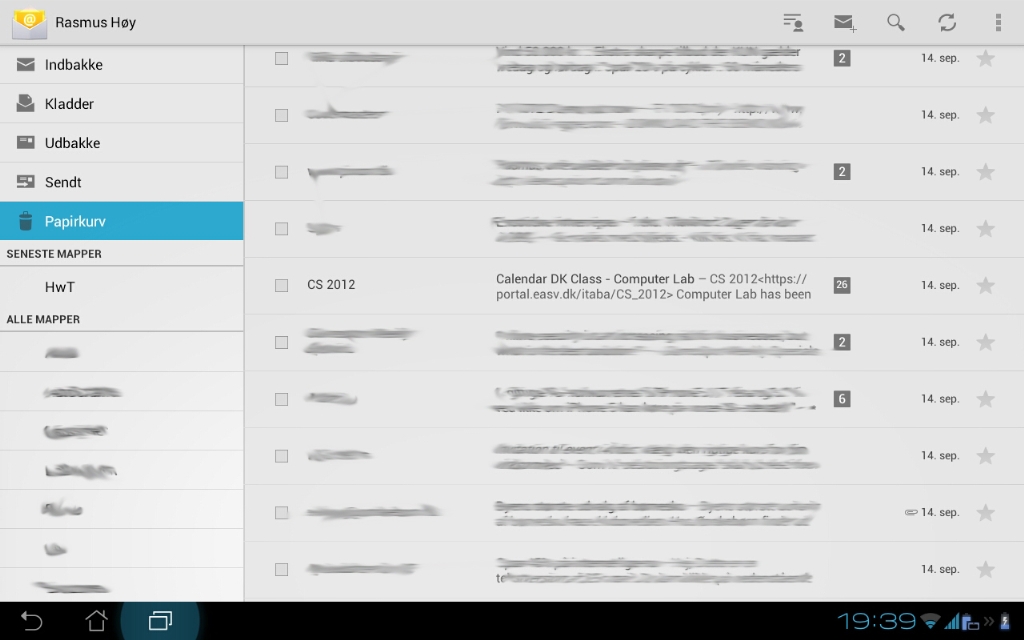
Galleri:
Når man har taget billeder eller video og vil se dem, får man via det avancerede galleri et godt overblik over det hele. Videoer og billeder bliver inddelt i kategorier, hvor man kan sortere efter dato, placering etc.
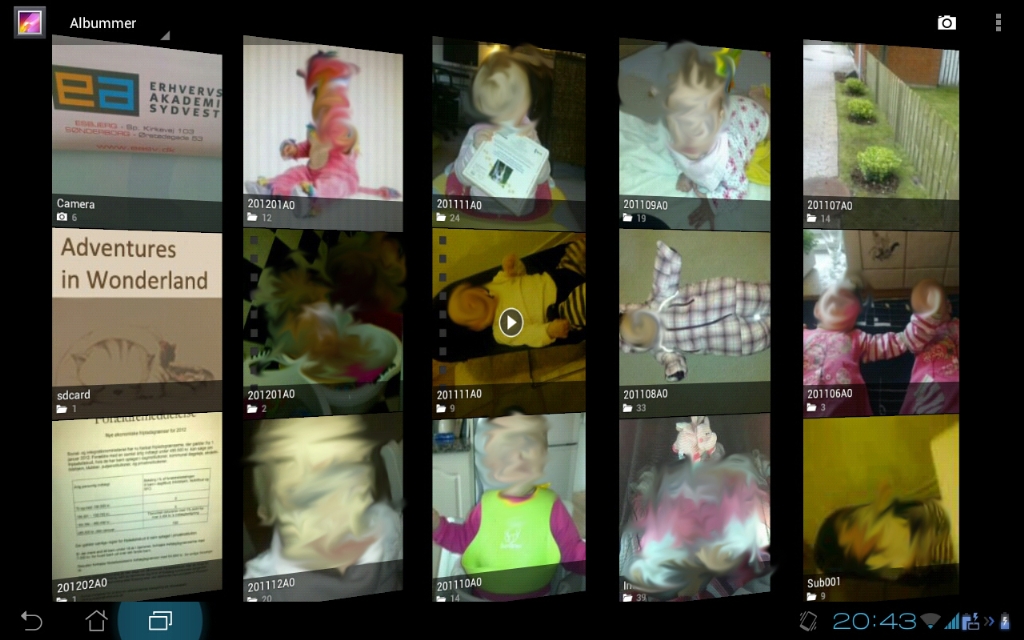
Musik afspiller:
Simpel afspiller, hvor man som i galleriet kan sortere, dog efter lidt andre typer så som album, kunstnere og sange.
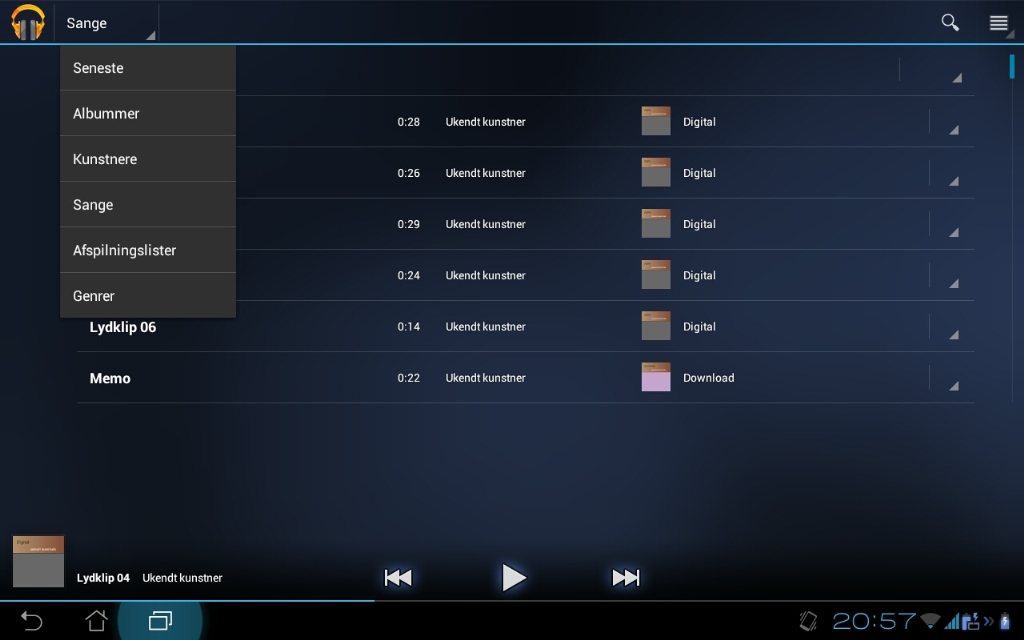
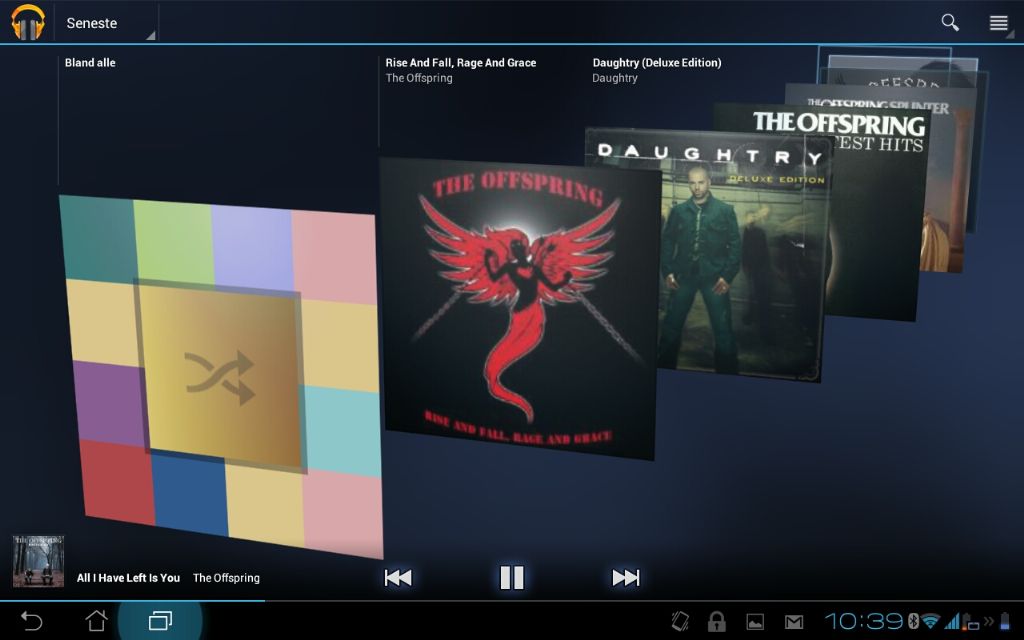
Applocker er en App, hvor man kan "låse" de forskellige apps, man har på telefonen. Man indtaster en adgangskode, og derefter vælger man de enkelte programmer, som man vil have beskyttet af en kode. Man skal så indtaste koden hver gang, man vil åbne programmet. Man skal bare huske på, at "seneste apps" ikke vil vise nogen programmer, når man har applocker aktiveret. En rigtig fin app, som gør, at man kan være rimelig sikker på ingen andre får fat i nogen oplysninger, man ønsker at gemme - eksempelvis sine beskeder.
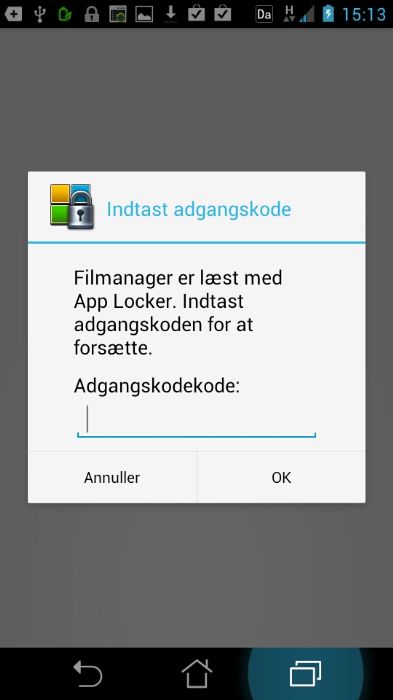
Påmindelseskalenderen er en udvidet form for kalender, hvor man får et lidt andet overblik over hvilke ting, man skal nå.
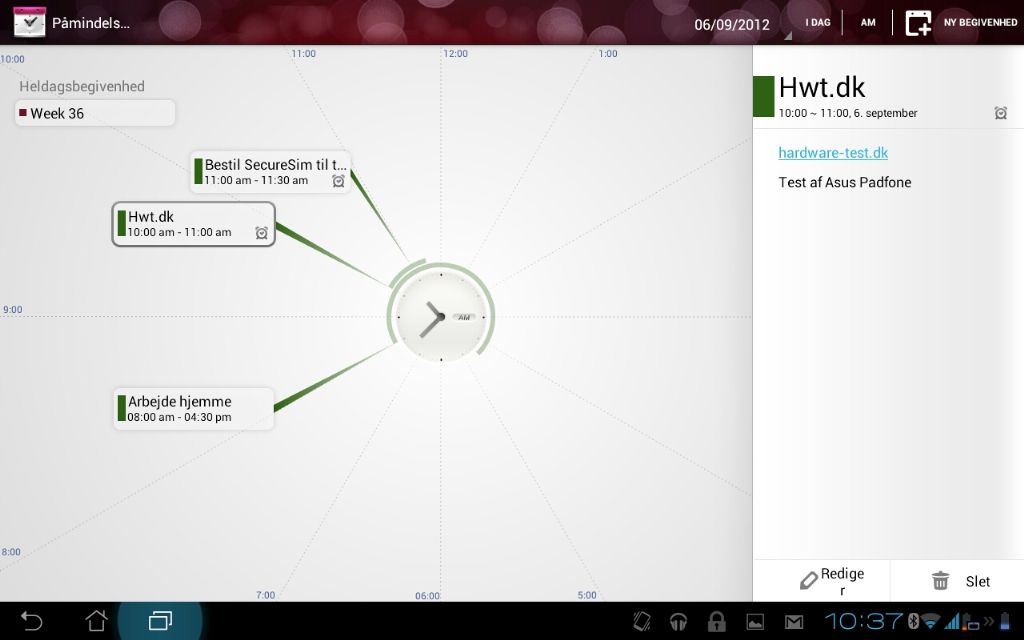
Supernote er en super smart notesbog, hvor man hurtigt lige kan skrive og indsætte billeder, video lyd etc.

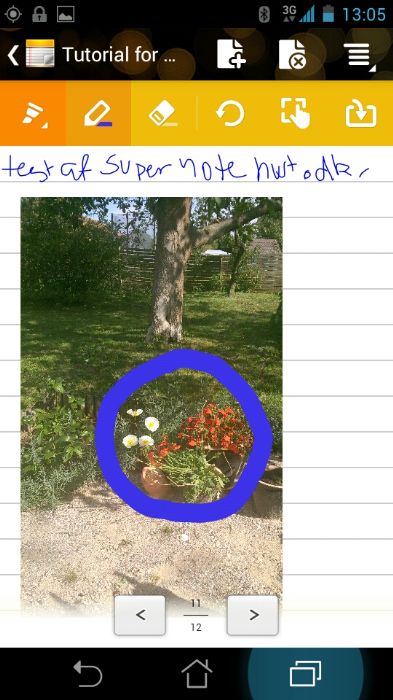
Asus Vibe er på dansk et legecenter, hvor man kan finde musik, spil og radio. Et sted, hvor man kan få fat i en masse gratis spil og musik. Det er Asus' bud på en "App store/Android store", som de kalder for "One Stop Entertainment Destination". Det var dog ikke alt musik, der virkede. Der er dog knap så mange muligheder som med Android store i forhold til spil.


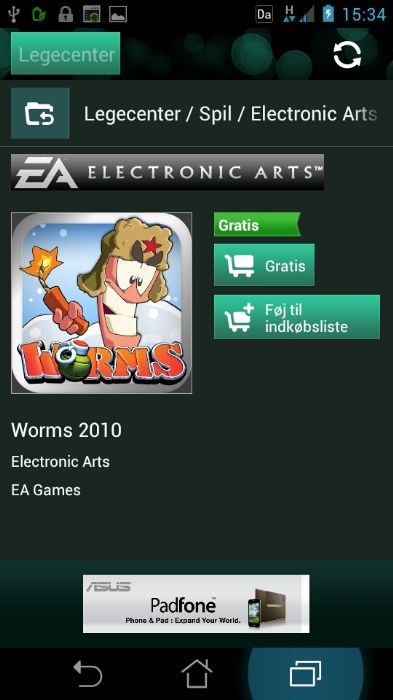
Asus Power Widgets er et menupunkt, man kan trække ned fra toppen af skærmen (på telefonen) , hvor man kan tænde/slukke for mange af de funktioner, der bruger meget strøm, og som man selvfølge bruger rigtig meget. En genvej til de mest skiftende indstillinger ihvertfald for mig. Der kan man også aktivere den "strømbesparende" funktion. Der kan man indstille om, man via det strømbesparende system vil slukke for de funktioner, hvis de ikke bliver brugt. En rigtig fin detalje, der helt sikkert vil være med til, at man ikke bruger unødig strøm.

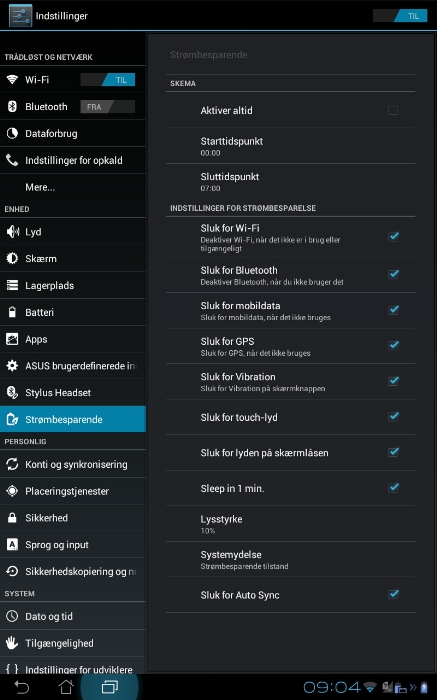
Navigation:
Googles egen navigation er nem at bruge, og den er lynhurtig til at finde vej, ydermere viser den dig én eller flere alternative ruter. Et godt oversigtsbillede og der er på startsiden de sidste destinationer tilgængeligt. Det er dog ret usmart, man ikke kan vælge, hvilken by man vil til, og så derefter hvilken vej. Man skal kunne huske vejen, og så finder den selv ud af, hvor man skal hen - dog hvis du vil til "Gormsgade 5" - som både findes i København og Esbjerg, vælger den Esbjerg. Jeg har endnu ikke fundet ud af, hvordan man kommer til Gormsgade 5 i København. Underlig fejl i et ellers lækkert navigationsprogram, som har Google Streetview. Fed detalje.
UPDATE: Jeg er sidenhen blevet gjort opmærksom på, at man ved at bruge "komma" kan skrive byen, man vil søge på. Det virker nu noget mere smart og hurtigt at søge, man skal dog stadig vide, hvordan byerne staves, for ellers finder den ingenting. Det skal dog siges, at Navigation stadig er i en beta, så de får det nok rettet på et tidspunkt - ved at bruge "maps" programmet får man en oversigt over, hvilke forskellige steder Gormsgade findes.
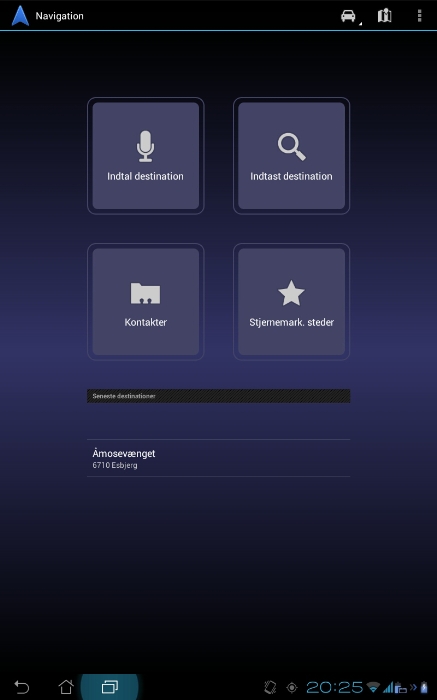
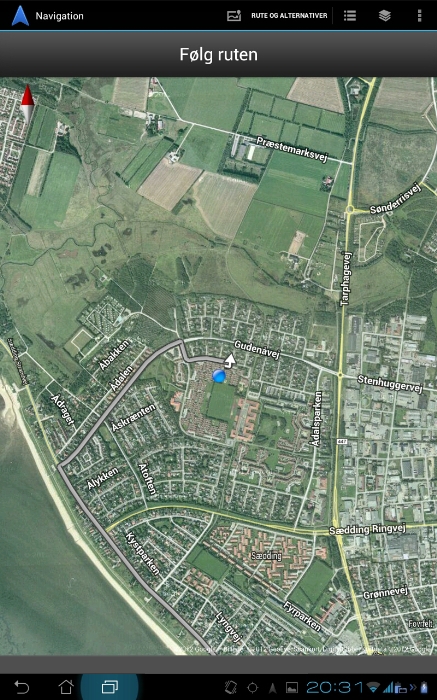
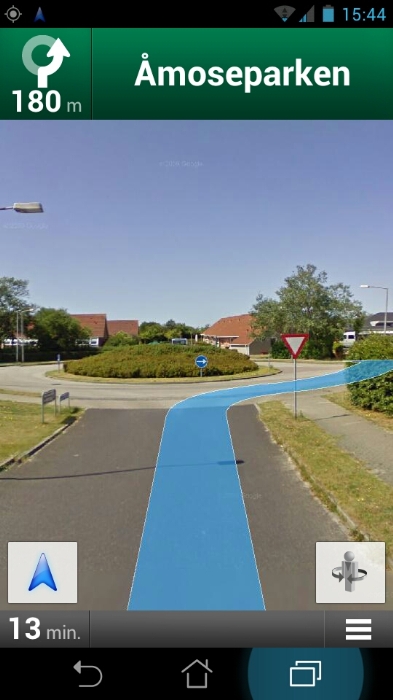
Tastaturet:
Nu har jeg været vant til at bruge iPhone tastaturet, som for mig er nemt at ramme alle tasterne, og telefonen er okay til at forstå de ord, man gerne ville have frem. Men på Padfone synes jeg, at det var knap så nemt, og den forstod ikke ordene nær så godt, som jeg har oplevet på min iPhone. Mellemrumstasten var så kort, det næsten ikke var til at skrive uden, det hele hang sammen. Det er måske en tilvænningssag, men en træls ting at skulle vænne sig til.

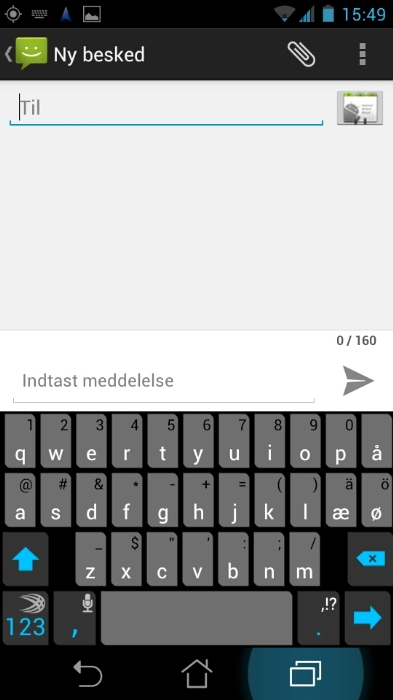
På næste side ser vi på benchmark.